Hoe GuardFlare verwijderen uit webbrowsers
![]() Geschreven door Tomas Meskauskas op
Geschreven door Tomas Meskauskas op
Wat voor programma is GuardFlare?
Terwijl we de GuardFlare-extensie onderzochten, merkten we dat het verschillende advertenties kan genereren. Om deze reden hebben we het geclassificeerd als adware. Bovendien ontdekten we dat GuardFlare de functie "Beheerd door uw organisatie" kan activeren. Het is vermeldenswaard dat het installatieprogramma dat deze extensie distribueert ook QuickFind bevat.
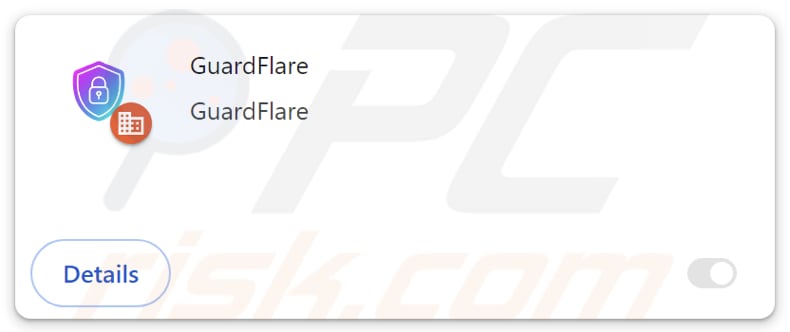
Overzicht GuardFlare
GuardFlare wordt gepromoot als een extensie die geavanceerde beveiligingsmaatregelen biedt om gebruikers online te beschermen. Het kan echter ongewenste banners, pop-ups, coupons en andere advertenties leveren. Deze advertenties kunnen misleidende informatie bevatten (zoals nepwaarschuwingen) en gebruikers naar onbetrouwbare webpagina's leiden.
Eenmaal geklikt, kunnen ze gebruikers naar frauduleuze websites leiden die ontworpen zijn om persoonlijke informatie te stelen, zoals creditcardgegevens, inloggegevens en ID-kaartinformatie. Deze advertenties kunnen ook leiden naar pagina's die zijn gemaakt om gebruikers te verleiden tot het sturen van geld naar oplichters, het downloaden van kwaadaardige (of andere ongewenste) software, of het nemen van andere acties.
Bovendien kan GuardFlare gegevens verzamelen, waaronder browsergeschiedenis, zoekopdrachten, e-mailadressen, locatiegegevens en andere informatie. Deze gegevensverzameling kan de privacy van gebruikers in gevaar brengen en leiden tot identiteitsdiefstal, naast andere problemen. Daarnaast schakelt GuardFlare de functie "Beheerd door uw organisatie" in Chrome-browsers in.
Legitieme bedrijven of andere entiteiten gebruiken deze functie meestal om bepaald beleid in te stellen. Onbetrouwbare extensies zoals GuardFlare kunnen deze functie echter misbruiken voor kwaadaardige doeleinden. GuardFlare kan deze functie gebruiken om toegang te krijgen tot gevoelige gegevens, extensies toevoegen, verwijderen en uitschakelen, de toegang tot bepaalde websites beperken en meer.
Het is ook vermeldenswaard dat gebruikers kunnen worden geconfronteerd met moeilijkheden bij het handmatig verwijderen GuardFlare uit hun browsers. In dergelijke gevallen kan een gespecialiseerde removal tool nodig zijn. Zoals eerder vermeld, wordt GuardFlare gebundeld met QuickFind, een andere twijfelachtige extensie. Daarom moeten gebruikers die getroffen worden door dit probleem ervoor zorgen dat ze zowel GuardFlare als QuickFind verwijderen.
| Naam | Advertenties van GuardFlare |
| Type bedreiging | Adware |
| Namen detectie (Installer) | ESET-NOD32 (Een variant van Generik.JXHYXSE), Google (gedetecteerd), Ikarus (PUA.MSIL.Chromex), Rising (Adware.Agent!1.1034C (CLASSIC)), Volledige lijst met detecties (VirusTotal) |
| Symptomen | Je computer wordt trager dan normaal, je ziet ongewenste pop-upadvertenties, je wordt omgeleid naar dubieuze websites. |
| Verspreidingsmethoden | Misleidende pop-upadvertenties, gratis software-installateurs (bundelen), downloaden van torrentbestanden. |
| Schade | Volgen van internetbrowsers (mogelijke privacyproblemen), weergave van ongewenste advertenties, omleidingen naar dubieuze websites, verlies van privégegevens. |
| Malware verwijderen (Windows) | Om mogelijke malware-infecties te verwijderen, scant u uw computer met legitieme antivirussoftware. Onze beveiligingsonderzoekers raden aan Combo Cleaner te gebruiken. |
Conclusie
Adware is software die vervelende en misleidende advertenties kan leveren, vooral wanneer het verspreid wordt via duistere methodes. Naast het weergeven van advertenties kan adware verschillende informatie verzamelen en zelfs bepaalde beleidsregels instellen in webbrowsers. Daarom moeten gebruikers het toevoegen/installeren van adware vermijden om beveiligings, privacy en andere problemen te voorkomen.
Voorbeelden van apps (of extensies) die functioneren als adware zijn Movie-web Remastered Extension, Ad Blocker Elite, en Ad Squasher.
Hoe is ongewenste software op mijn computer geïnstalleerd?
Adware wordt vaak gebundeld met gratis of twijfelachtige software en gebruikers kunnen het per ongeluk toevoegen of installeren als ze niet goed opletten tijdens het installatieproces. Dit gebeurt vaak wanneer mensen zich door de installatiestappen haasten en ongewenste aanbiedingen niet weigeren met "Geavanceerd", "Aangepast" of soortgelijke opties.
Bovendien kan adware worden toegevoegd/geïnstalleerd via downloads van onofficiële app stores, peer-to-peer netwerken, downloaders van derden en onbetrouwbare websites. Het kan ook systemen infiltreren via misleidende pop-ups, advertenties of valse software update prompts.
Hoe vermijd je de installatie van ongewenste toepassingen?
Download applicaties altijd van officiële websites of gerenommeerde app stores. Vermijd app stores van derden, P2P-netwerken, onofficiële pagina's, enz. Kies tijdens de installatie voor "Aangepast" of "Geavanceerd" in plaats van de standaardinstellingen om extra aanbiedingen die je niet wilt installeren/toevoegen te deselecteren.
Wees op je hoede als je op advertenties, pop-ups of aanbiedingen klikt die op verdachte websites verschijnen. Installeer een gerenommeerd antivirus- of antimalwareprogramma. Werk het besturingssysteem en alle geïnstalleerde programma's regelmatig bij. Als je computer al geïnfecteerd is met malafide toepassingen, raden we je aan een scan uit te voeren met Combo Cleaner om ze automatisch te elimineren.
Toestemmingen gevraagd door GuardFlare:
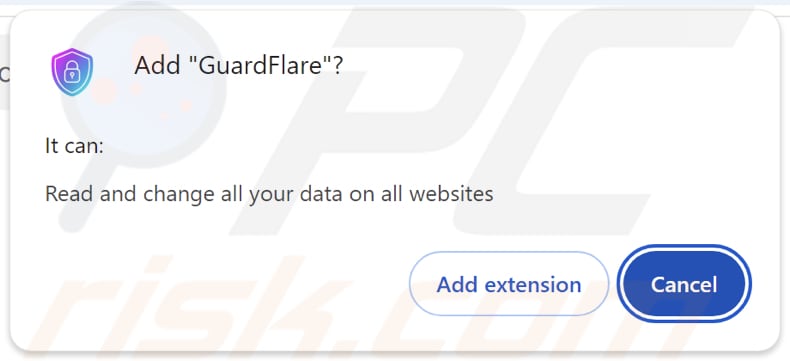
GuardFlare extensie uiterlijk:
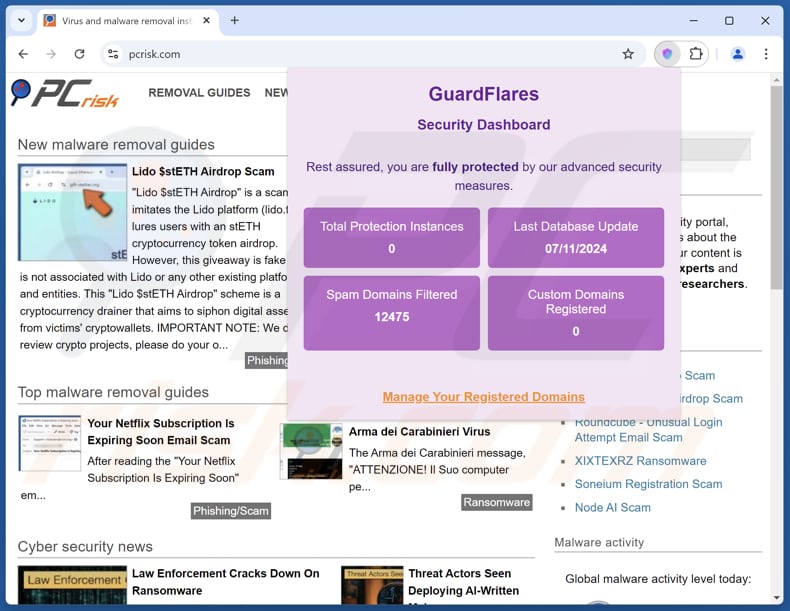
Webpagina's die GuardFlare distribueren:
Onmiddellijke automatische malwareverwijdering:
Handmatig de dreiging verwijderen, kan een langdurig en ingewikkeld proces zijn dat geavanceerde computer vaardigheden vereist. Combo Cleaner is een professionele automatische malware verwijderaar die wordt aanbevolen om malware te verwijderen. Download het door op de onderstaande knop te klikken:
▼ DOWNLOAD Combo Cleaner
De gratis scanner controleert of uw computer geïnfecteerd is. Om het volledige product te kunnen gebruiken moet u een licentie van Combo Cleaner kopen. Beperkte proefperiode van 7 dagen beschikbaar. Combo Cleaner is eigendom van en wordt beheerd door Rcs Lt, het moederbedrijf van PCRisk. Lees meer. Door het downloaden van software op deze website verklaar je je akkoord met ons privacybeleid en onze algemene voorwaarden.
Snelmenu:
- Wat is GuardFlare?
- STAP 1. Verwijder adwaretoepassingen via het Configuratiescherm.
- STAP 2. Rogue plug-ins verwijderen uit Google Chrome.
- STAP 3. Adware-type extensies verwijderen uit Mozilla Firefox.
- STAP 4. Verwijder kwaadaardige extensies uit Safari.
- STAP 5. Schurkachtige plug-ins verwijderen uit Microsoft Edge.
Adware verwijderen:
Windows 10 gebruikers:

Klik rechts in de linkerbenedenhoek, in het Snelle Toegang-menu selecteer Controle Paneel. In het geopende schem kies je Programma's en Toepassingen.
Windows 7 gebruikers:

Klik Start ("het Windows Logo" in de linkerbenedenhoek van je desktop), kies Controle Paneel. Zoek naar Programma's en toepassingen.
macOS (OSX) gebruikers:

Klik op Finder, in het geopende scherm selecteer je Applicaties. Sleep de app van de Applicaties folder naar de Prullenbak (die zich in je Dock bevindt), klik dan rechts op het Prullenbak-icoon en selecteer Prullenbak Leegmaken.

Zoek in het venster met verwijderingsprogramma's naar ongewenste toepassingen, selecteer deze en klik op "Uninstall" of "Remove".
Nadat je de ongewenste toepassing hebt verwijderd, scan je je computer op resterende ongewenste onderdelen of mogelijke malware-infecties. Gebruik de aanbevolen malwareverwijderingssoftware om je computer te scannen.
Adware verwijderen uit internetbrowsers:
Video die laat zien hoe u ongewenste invoegtoepassingen voor uw browser verwijdert:
 Verwijder schadelijke extensies uit Google Chrome:
Verwijder schadelijke extensies uit Google Chrome:
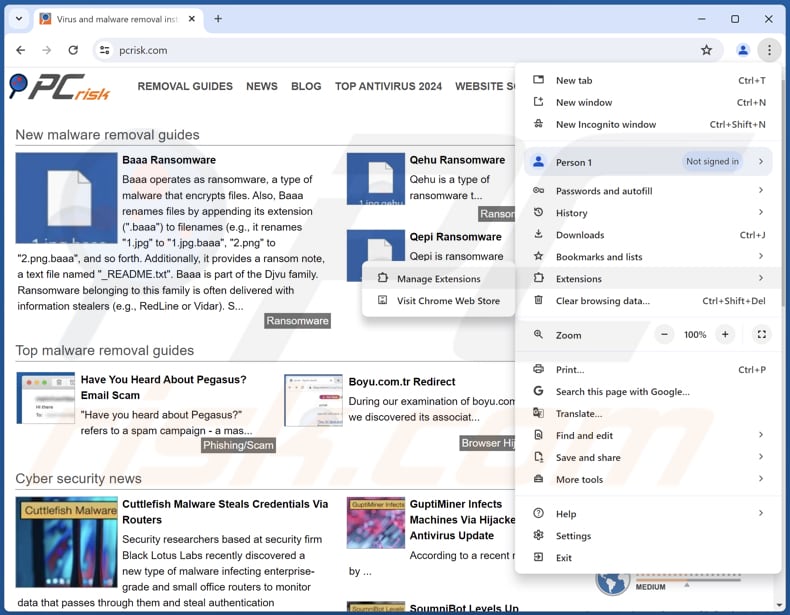
Klik op het Chrome-menupictogram ![]() (in de rechterbovenhoek van Google Chrome), selecteer "Extensies" en klik op "Extensies beheren". Zoek alle recentelijk geïnstalleerde verdachte extensies (zoals GuardFlare), selecteer deze items en klik op "Remove".
(in de rechterbovenhoek van Google Chrome), selecteer "Extensies" en klik op "Extensies beheren". Zoek alle recentelijk geïnstalleerde verdachte extensies (zoals GuardFlare), selecteer deze items en klik op "Remove".
Als de extensie vergrendeld is (u ziet dat de functie "Uw browser wordt beheerd door uw organisatie" ingeschakeld is), lees dan dit artikel voor gedetailleerde verwijderingsinstructies.
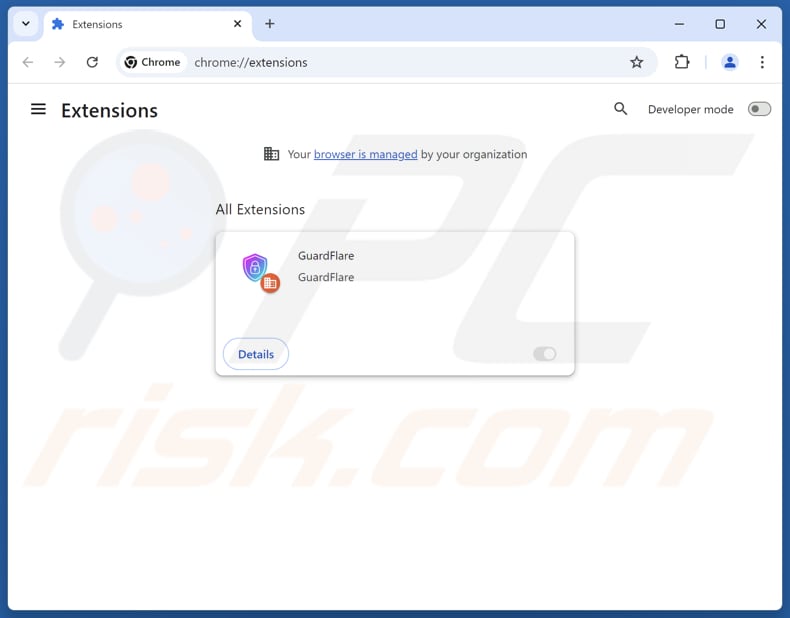
Optionele methode:
Als je problemen hebt met het verwijderen van advertenties van guardflare, reset dan de instellingen van je Google Chrome browser. Klik op het Chrome menu icoon ![]() (in de rechterbovenhoek van Google Chrome) en selecteer Instellingen. Scroll naar onder. Klik op de link Geavanceerd....
(in de rechterbovenhoek van Google Chrome) en selecteer Instellingen. Scroll naar onder. Klik op de link Geavanceerd....

Nadat je helemaal naar benden hebt gescrolld klik je op Resetten (Instellingen terugzetten naar de oorspronkelijke standaardwaarden)-knop.

In het geopende scherm, bevestig dat je de Google Chrome instellingen wilt resetten door op de 'resetten'-knop te klikken.

 Verwijder schadelijke plug-ins uit Mozilla Firefox:
Verwijder schadelijke plug-ins uit Mozilla Firefox:
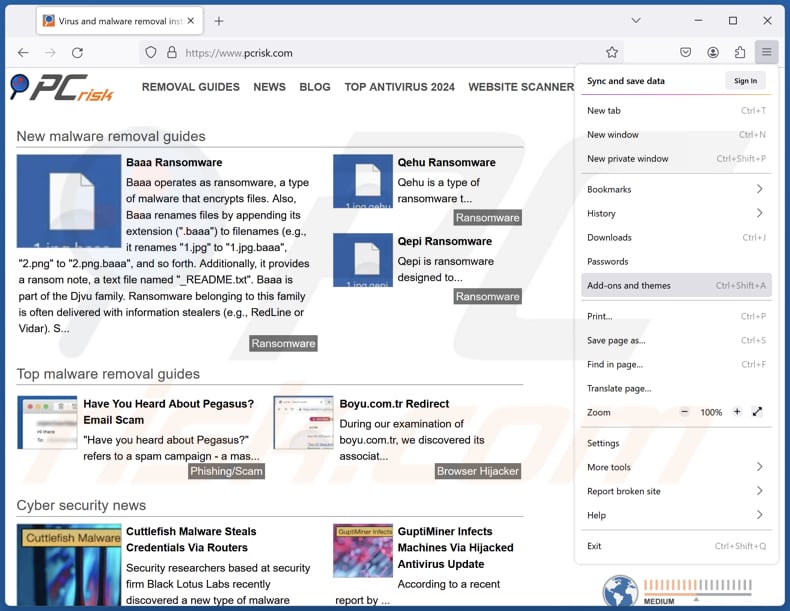
Klik op het Firefox-menu ![]() (in de rechterbovenhoek van het hoofdvenster), selecteer "Add-ons en thema's". Klik op "Extensies", zoek in het geopende venster alle recentelijk geïnstalleerde verdachte extensies, klik op de drie puntjes en klik vervolgens op "Verwijderen".
(in de rechterbovenhoek van het hoofdvenster), selecteer "Add-ons en thema's". Klik op "Extensies", zoek in het geopende venster alle recentelijk geïnstalleerde verdachte extensies, klik op de drie puntjes en klik vervolgens op "Verwijderen".
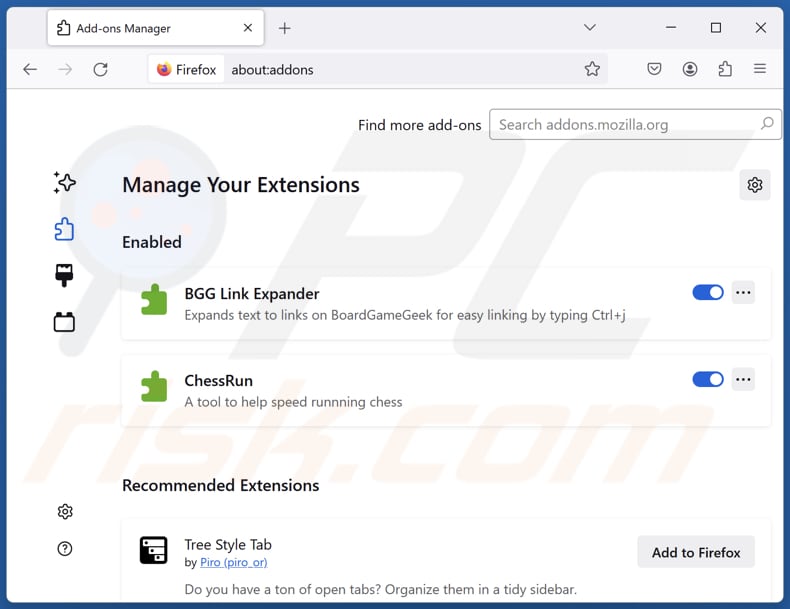
Optionele methode:
Computergebruikers die problemen blijven hebben met het verwijderen van advertenties van guardflare kunnen de Mozilla Firefox instellingen naar standaard herstellen.
Open Mozilla Firefox, in de rechterbovenhoek van het hoofdvenster klik je op het Firefox menu ![]() , in het geopende keuzemenu kies je het Open Help Menu-icoon
, in het geopende keuzemenu kies je het Open Help Menu-icoon ![]()

Klik dan op Probleemoplossing-informatie.

In het geopende scherm klik je op de Firefox Herstellen knop.

In het geopende scherm bevestig je dat je de Mozilla Firefox instellingen naar Standaard wil herstellen door op de Herstellen-knop te klikken.

 Verwijder kwaadaardige extensies uit Safari:
Verwijder kwaadaardige extensies uit Safari:

Verzeker je ervan dat je Safari browser actief is, klik op het Safari menu en selecteer Voorkeuren….

In het geopende venster klik je op Extensies, zoek naar recent geïnstalleerde verdachte extensies, selecteer deze en klik op Verwijderen.
Optionele methode:
Verzeker je ervan dat je Safari browser actief is en klik op het Safari-menu. In het keuzemenu selecteer je Geschiedenis en Website Data verwijderen…

In het geopende scherm seleceer je alle geschiedenis en klik je op de Geschiedenis Verwijderen-knop.

 Kwaadaardige extensies verwijderen uit Microsoft Edge:
Kwaadaardige extensies verwijderen uit Microsoft Edge:

Klik op het menu-icoon in Edge ![]() (in de rechterbovenhoek van Microsoft Edge), kiest u "Extensies". Zoek recent geïnstalleerde en verdachte browser add-ons en klik op "Verwijderen" (onder hun naam).
(in de rechterbovenhoek van Microsoft Edge), kiest u "Extensies". Zoek recent geïnstalleerde en verdachte browser add-ons en klik op "Verwijderen" (onder hun naam).

Optionele methode:
Als u problemen blijft ondervinden met het verwijderen van de advertenties van guardflare, herstel dan de instellingen van uw Microsoft Edge browser. Klik op het Edge menu-icoon ![]() (in de rechterbovenhoek van Microsoft Edge) en selecteer Instellingen.
(in de rechterbovenhoek van Microsoft Edge) en selecteer Instellingen.

In het geopende menu kiest u Opnieuw instellen.

Kies Instellingen naar hun standaardwaarden herstellen. In het geopende scherm bevestigt u dat u de instellingen van Microsoft Edge wilt herstellen door op de knop Opnieuw instellen te klikken.

- Als dat niet helpt, volg dan deze alternatieve instructies om de Microsoft Edge browser te herstellen.
Samenvatting:
 De meeste adware of mogelijk ongewenste applicaties infiltreren internetbrowsers van gebruikers via gratis software downloads. Merk op dat de veiligste bron voor het downloaden van gratis software de website van de ontwikkelaar is. Om de installatie van adware te vermijden wees je best erg oplettend met het downloaden of installeren van gratis software.Bij het installeren van het reeds gedownloaden gratis programma kies je best de aangepast of geavanceerde installatie-opties - deze stap zal zlle mogelijk ongewenste applicaties aan het licht brengen die werden geïnstalleerd samen met het gekozen gratis programma.
De meeste adware of mogelijk ongewenste applicaties infiltreren internetbrowsers van gebruikers via gratis software downloads. Merk op dat de veiligste bron voor het downloaden van gratis software de website van de ontwikkelaar is. Om de installatie van adware te vermijden wees je best erg oplettend met het downloaden of installeren van gratis software.Bij het installeren van het reeds gedownloaden gratis programma kies je best de aangepast of geavanceerde installatie-opties - deze stap zal zlle mogelijk ongewenste applicaties aan het licht brengen die werden geïnstalleerd samen met het gekozen gratis programma.
Hulp bij de verwijdering:
Als je problemen ervaart bij pogingen om advertenties van guardflare van je computer te verwijderen, vraag dan om hulp in ons malware verwijderingsforum.
Post een commentaar:
Als je bijkomende informatie hebt over advertenties van guardflare of z'n verwijdering, gelieve je kennis dan te delen in de onderstaande commentaren.
Bron: https://www.pcrisk.com/removal-guides/31224-guardflare-adware
Veelgestelde vragen (FAQ)
Welke schade kan adware veroorzaken?
Adware kan de gebruikerservaring verstoren, leiden tot privacyschendingen en gebruikers mogelijk blootstellen aan beveiligingsrisico's.
Wat doet adware?
Adware kan buitensporige advertenties weergeven en persoonlijke informatie verzamelen. Het kan ook ontworpen zijn om browsers te kapen.
Hoe genereren adware-ontwikkelaars inkomsten?
Adware-ontwikkelaars verdienen meestal geld door verschillende producten, websites of diensten te promoten via hun toepassingen. De meeste van hun inkomsten komen van affiliate programma's, waar ze een commissie ontvangen voor het leiden van gebruikers om te kopen of aan te melden voor deze gepromote aanbiedingen.
Zal Combo Cleaner GuardFlare adware verwijderen?
Ja, Combo Cleaner scant je computer en verwijdert alle geïnstalleerde adwaretoepassingen. Handmatige verwijdering is mogelijk niet helemaal effectief, omdat restanten van de software in het systeem kunnen achterblijven. Daarom is het raadzaam om adware te elimineren met gespecialiseerde tools.
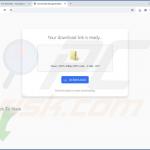

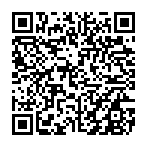
▼ Toon discussie